- Tác giả Jason Gerald [email protected].
- Public 2024-02-01 14:16.
- Sửa đổi lần cuối 2025-01-23 12:52.
Khi chuẩn bị một bài thuyết trình bằng PowerPoint, bạn cần phải trích dẫn tất cả các hình ảnh được sử dụng chứ không phải của riêng bạn. Hình ảnh này bao gồm hình ảnh hoặc máy tính bảng mà bạn đã sao chép từ sách, trang web hoặc nguồn khác. Không giống như các đoạn trích văn bản, chú thích hình ảnh trên các trang trình bày cũng bao gồm tuyên bố về bản quyền hoặc giấy phép. Mặc dù có vẻ phức tạp nhưng quá trình này thực sự khá đơn giản nếu bạn biết phương tiện hoặc nguồn để tìm kiếm thông tin. Ngoài ra, định dạng của phụ đề sẽ khác nhau tùy thuộc vào kiểu trích dẫn mà bạn sử dụng (ví dụ: Hiệp hội Ngôn ngữ Hiện đại [MLA], Hiệp hội Tâm lý Hoa Kỳ [APA] hoặc Chicago).
Bươc chân
Phương pháp 1/3: MLA
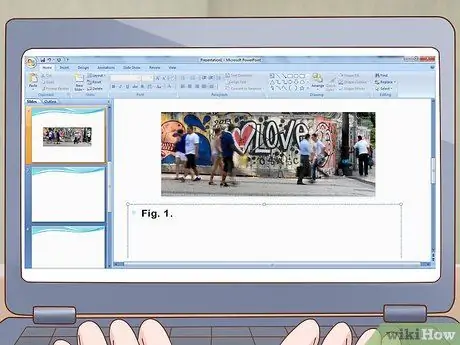
Bước 1. Nhập số hình cho hình ảnh
Các số liệu trong bản trình bày được gắn nhãn bằng cách viết tắt "Hình." (Bạn cũng có thể sử dụng từ “figure” cho tiếng Indonesia), theo sau là một số theo thứ tự của các bức tranh trong bài thuyết trình. Nếu hình ảnh hiện có là hình ảnh đầu tiên trong bản trình bày, bạn có thể gắn nhãn nó là "Hình 1" Gõ chữ viết tắt và số vào văn bản in đậm. Đặt một dấu chấm ở cuối số.
- Như một ví dụ: Quả sung. 1.
-
Đối với người Indonesia: Hình 1.
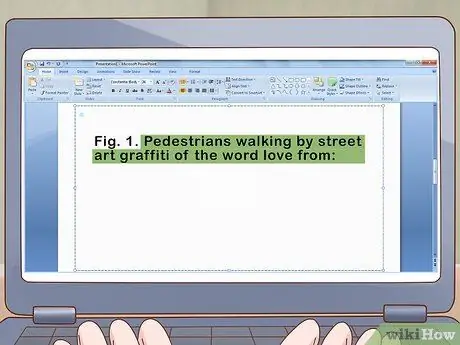
Bước 2. Thêm tiêu đề hoặc mô tả của hình ảnh
Nếu hình ảnh có tiêu đề, hãy nhập tiêu đề và đặt nó trong dấu ngoặc kép. Nếu hình ảnh không có tiêu đề, hãy cung cấp mô tả ngắn cho hình ảnh. Sau đó, nhập từ "from" hoặc "from", theo sau là dấu hai chấm.
-
Như một ví dụ: Quả sung. 1.
Người đi bộ đang đi bộ bằng bức vẽ graffiti nghệ thuật đường phố về chữ tình yêu từ:
-
Đối với người Indonesia: Hình 1.
Người đi bộ đi ngang qua hình vẽ bậy nói "Tình yêu" từ:
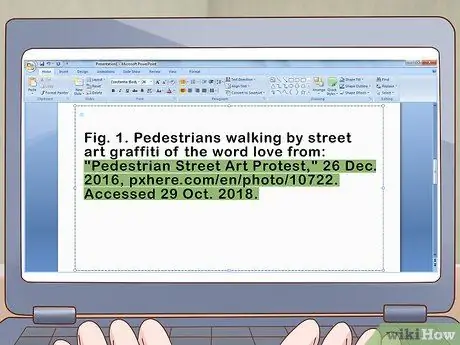
Bước 3. Đề cập đến nguồn ảnh với đầy đủ trích dẫn
Bao gồm các mục nhập thư mục / thư mục đầy đủ cho các nguồn hình ảnh trong chú thích hình ảnh. Định dạng MLA không yêu cầu các mục bổ sung trong phân đoạn tác phẩm được trích dẫn cho bản trình bày.
-
Như một ví dụ: Quả sung. 1.
Người đi bộ đang đi bộ bằng nghệ thuật đường phố graffiti từ tình yêu từ: "Cuộc biểu tình nghệ thuật đường phố dành cho người đi bộ", ngày 26 tháng 12. 2016, pxhere.com/en/photo/10722. Truy cập ngày 29 tháng 10. 2018.
-
Đối với người Indonesia: Hình 1.
Người đi bộ đi ngang qua dòng chữ graffiti đọc “Tình yêu” từ: “Cuộc biểu tình nghệ thuật đường phố dành cho người đi bộ”, ngày 26 tháng 12. 2016, pxhere.com/en/photo/10722. Truy cập ngày 29 tháng 10. 2018.
- Nếu hình ảnh được sử dụng có sẵn trên internet, hãy bao gồm một URL trực tiếp đến trang web chứa hình ảnh thay vì số trang.
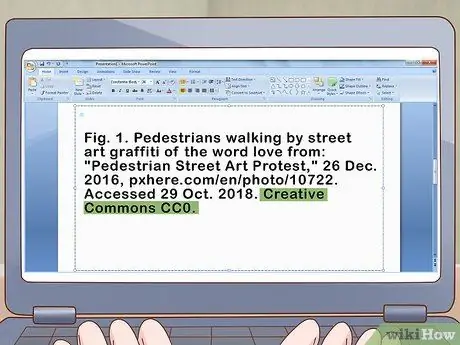
Bước 4. Kết thúc bằng tuyên bố về bản quyền hoặc trạng thái giấy phép Creative Commons
Nếu bạn tái tạo hình ảnh trên trang trình bày, chi tiết bản quyền hoặc giấy phép cần được thêm vào phần mô tả. Thông thường, thông tin này được liệt kê ngay dưới hình ảnh. Nếu bạn không thể tìm thấy thông tin bản quyền hoặc giấy phép cho một hình ảnh, không chỉnh sửa hoặc sửa đổi hình ảnh trong bản trình bày. Chèn một dấu chấm ở cuối thông tin bản quyền hoặc giấy phép.
-
Như một ví dụ: Quả sung. 1.
Người đi bộ đang đi bộ bằng nghệ thuật đường phố graffiti từ tình yêu từ: "Cuộc biểu tình nghệ thuật đường phố dành cho người đi bộ", ngày 26 tháng 12. 2016, pxhere.com/en/photo/10722. Truy cập ngày 29 tháng 10. 2018. Creative Commons CC0.
-
Đối với người Indonesia: Hình 1.
Người đi bộ đi ngang qua dòng chữ graffiti đọc “Tình yêu” từ: “Cuộc biểu tình nghệ thuật đường phố dành cho người đi bộ”, ngày 26 tháng 12. 2016, pxhere.com/en/photo/10722. Truy cập ngày 29 tháng 10. 2018. Creative Commons CC0.
Định dạng chú thích hình ảnh theo kiểu MLA
Quả sung. NS
Hình ảnh mô tả từ: Họ, Tên. "Tiêu đề gốc của hình ảnh." Xuất bản, Ngày tháng Năm, tr. NS. Thông tin bản quyền hoặc giấy phép CC.
Định dạng bằng tiếng Indonesia
Hình x
Hình ảnh mô tả của: Họ, Tên. "Tiêu đề gốc của hình ảnh." Xuất bản, Ngày tháng Năm, tr. NS. CC. Bản quyền hoặc thông tin giấy phép
Phương pháp 2/3: CÁI GÌ
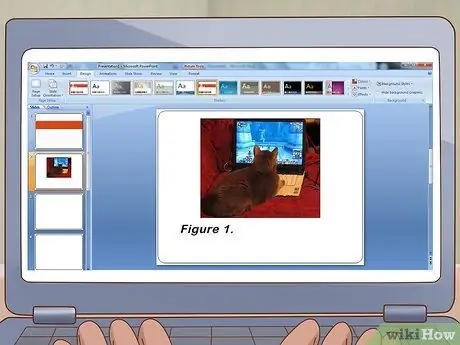
Bước 1. Dán nhãn cho bức tranh bằng số hình
Bên dưới hình ảnh, nhập từ "Hình" bằng văn bản in nghiêng, sau đó là số hình ảnh. Các con số được sử dụng phải tuần tự trong bài thuyết trình. Nhập nhãn và số bằng văn bản in nghiêng. Đặt một dấu chấm sau số.
- Ví dụ: Hình 1.
- Đối với tiếng Indonesia: Hình 1.
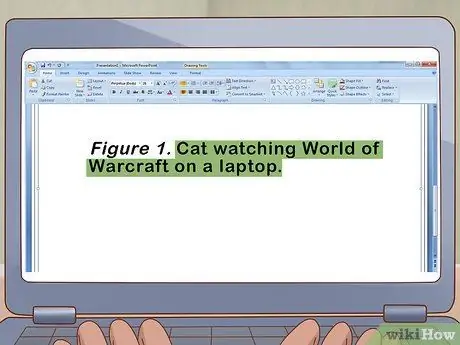
Bước 2. Bao gồm mô tả của hình ảnh trong chú thích
Hình ảnh trong bản trình bày của bạn là bản sao của hình ảnh gốc. Vì tiêu đề chỉ áp dụng cho tác phẩm gốc, phong cách APA yêu cầu tác giả bao gồm mô tả. Nhập mô tả và viết hoa chữ cái đầu tiên của từ đầu tiên và tên cá nhân (chữ hoa đầu câu). Chèn một dấu chấm vào cuối mô tả.
- Ví dụ: Hình 1. Mèo xem World of Warcraft trên máy tính xách tay.
- Đối với tiếng Indonesia: Hình 1. Mèo xem World of Warcraft trên máy tính xách tay.
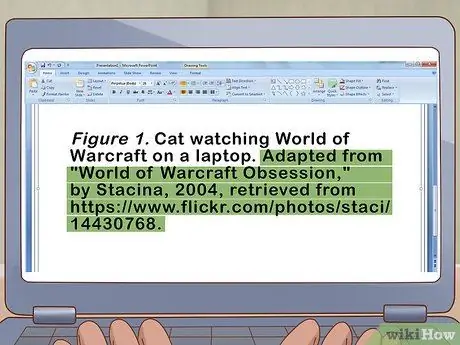
Bước 3. Nêu thông tin nguồn ảnh
Nhập từ "Phỏng theo", sau đó nhập tiêu đề của hình ảnh, tên tác giả và vị trí / nguồn của hình ảnh. Vì bạn thường chụp ảnh từ internet, hãy bao gồm URL của ảnh.
- Ví dụ: Hình 1. Mèo xem World of Warcraft trên máy tính xách tay. Phỏng theo "World of Warcraft Obsession" của Stacina, 2004, lấy từ
- Đối với tiếng Indonesia: Hình 1. Mèo xem World of Warcraft trên máy tính xách tay. Phỏng theo "World of Warcraft Obsession" của Stacina, 2004, lấy từ
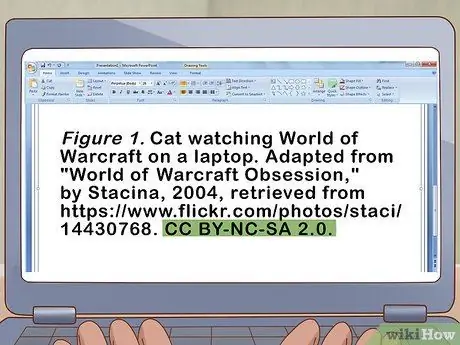
Bước 4. Kết thúc với thông tin bản quyền hoặc giấy phép Creative Commons
Chi tiết bản quyền hoặc giấy phép cho biết rằng bạn đã có quyền sao chép hình ảnh và sử dụng hình ảnh đó trong bản trình bày. Nếu hình ảnh có giấy phép Creative Commons, hãy sử dụng chữ viết tắt của giấy phép đã nêu (tại nguồn hình ảnh). Đặt một dấu chấm ở cuối thông tin bản quyền hoặc giấy phép.
- Ví dụ: Hình 1. Mèo xem World of Warcraft trên máy tính xách tay. Phỏng theo "World of Warcraft Obsession" của Stacina, 2004, lấy từ https://www.flickr.com/photos/staci/14430768. CC BY-NC-SA 2.0.
- Đối với tiếng Indonesia: Hình 1. Mèo xem World of Warcraft trên máy tính xách tay. Phỏng theo "World of Warcraft Obsession" của Stacina, 2004, lấy từ https://www.flickr.com/photos/staci/14430768. CC BY-NC-SA 2.0.
Định dạng báo giá theo kiểu APA
Hình 1. Mô tả bức tranh ở dạng câu hoa (viết hoa là chữ cái đầu tiên trong từ đầu tiên và tên). Phỏng theo "Tiêu đề ảnh gốc" của Nghệ sĩ / Nhiếp ảnh gia Tên, Năm, được truy xuất từ URL.
Định dạng bằng tiếng Indonesia
Hình 1. Mô tả bức tranh ở dạng câu hoa (viết hoa là chữ cái đầu tiên trong từ đầu tiên và tên). Phỏng theo "Tiêu đề gốc của hình ảnh" của Nghệ sĩ / Nhiếp ảnh gia Tên, Năm, lấy từ URL
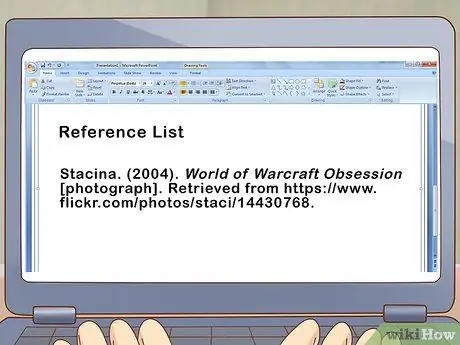
Bước 5. Bao gồm mục nhập danh sách tài liệu tham khảo ngoài phần mô tả
Kiểu trích dẫn APA không yêu cầu trích dẫn đầy đủ trong phần chú thích. Tuy nhiên, các mục trích dẫn đầy đủ nên được thêm vào danh sách tài liệu tham khảo. Tuân theo định dạng APA cơ bản cho các trích dẫn hình ảnh.
- Ví dụ: Stacina. (2004). Nỗi ám ảnh của World of Warcraft [ảnh]. Lấy từ
- Đối với người Indonesia: Stacina. (2004). Nỗi ám ảnh của World of Warcraft [ảnh]. Lấy từ
Định dạng mục nhập Định dạng danh sách tham chiếu
Họ của Nghệ sĩ / Nhiếp ảnh gia, Tên viết tắt của Tên. Tên viết tắt giữa. (Năm). Tiêu đề hình ảnh ở định dạng chữ hoa đầu câu [Mô tả định dạng]. Lấy từ URL.
Phương pháp 3/3: Chicago
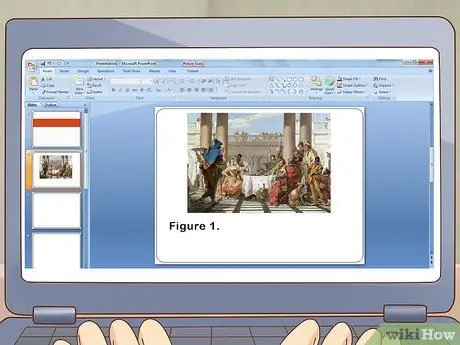
Bước 1. Cho số thứ tự vào hình
Thêm chú thích ngay bên dưới hình ảnh. Bắt đầu mô tả bằng cách gõ từ "Hình" hoặc "Hình", theo sau là một số (tuần tự theo vị trí của hình ảnh). Đặt một dấu chấm sau số.
- Ví dụ: Hình 1.
- Đối với tiếng Indonesia: Hình 1.
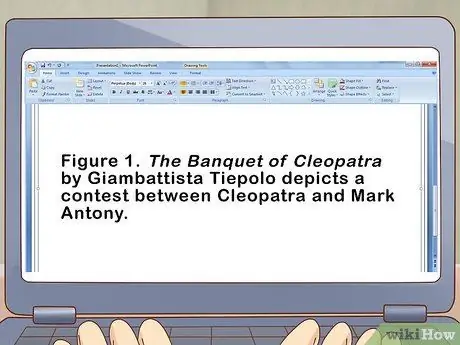
Bước 2. Thêm chú thích hình ảnh
Bao gồm tiêu đề và tên của nghệ sĩ / nhiếp ảnh gia trong phần mô tả và chèn một câu ngắn có liên quan / kết nối hình ảnh với nội dung của bài thuyết trình. Chú thích cũng có thể giải thích hình ảnh đại diện cho điều gì hoặc nó liên quan như thế nào đến bản trình bày của bạn, tùy thuộc vào hình ảnh được sử dụng.
- Ví dụ: Hình 1. Bữa tiệc của Cleopatra của Giambattista Tiepolo mô tả một cuộc thi giữa Cleopatra và Mark Antony.
- Đối với người Indonesia: Hình 1. Bữa tiệc của Cleopatra của Giambattista Tiepolo mô tả cuộc thi giữa Cleopatra và Mark Antony.
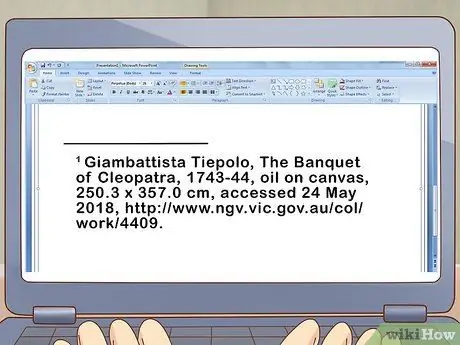
Bước 3. Bao gồm mục trích dẫn đầy đủ của hình ảnh trong phần chú thích
Số siêu chỉ cho phần chú thích cuối trang có thể được thêm vào văn bản trình bày hoặc ở cuối chú thích. Trong phần chú thích, ghi rõ tên nghệ sĩ / nhiếp ảnh gia, tên tác phẩm, ngày sáng tác và nguồn ảnh. Bạn cũng có thể đề cập đến kích thước của tác phẩm nghệ thuật gốc và các vật liệu được sử dụng nếu có liên quan.
- Ví dụ: Giambattista Tiepolo, The Banquet of Cleopatra, 1743-44, sơn dầu trên vải, 250,3 x 357,0 cm, truy cập ngày 24 tháng 5 năm 2018,
- Dành cho người Indonesia: Giambattista Tiepolo, The Banquet of Cleopatra, 1743-44, sơn dầu trên vải, 250, 3 x 357,0 cm, truy cập ngày 24 tháng 5 năm 2018, https://www.ngv.vic.gov.au/ col / work/4409.
- Đối với các trang trình bày (trang trình bày), bạn có thể sử dụng chú thích cuối thay vì chú thích cuối trang để giữ cho trang hoặc trang chiếu trông gọn gàng. Định dạng được sử dụng vẫn giữ nguyên.
Định dạng chú thích chân trang kiểu trích dẫn Chicago
Tên của nghệ sĩ / nhiếp ảnh gia, Họ, Tiêu đề hình ảnh, Năm, Chất liệu, Kích thước, Ngày truy cập, Tháng Năm, URL.
Định dạng bằng tiếng Indonesia
br> Nghệ sĩ / Nhiếp ảnh gia Tên, Họ, Tiêu đề hình ảnh, Năm, Chất liệu, Kích thước, được truy cập vào Ngày Tháng Năm, URL






